Latex 的编辑技巧
latex 教程

latex 教程当你在撰写LaTeX文档时,你可能遇到一些需要特别注意的情况。
本教程将介绍如何处理这些情况,以便确保你的文档符合要求,并避免出现标题相同的文字。
1. 标题重复:在LaTeX中,使用\section{}或\subsection{}等命令创建标题。
确保在整个文档中,每个标题都是唯一的。
如果你需要在文档各个部分使用相同的标题,可以考虑使用标签(label)和引用(ref)的方法,而不是直接复制标题的文字。
例如:```\section{Introduction}\label{sec:intro}...\section{Conclusion}\label{sec:conclusion}...在第\ref{sec:intro}节中我们介绍了...```2. 文档类别重复:LaTeX中的文档类别(document class)决定了文档的整体结构和样式。
如果你在同一个文档中多次声明相同的文档类别,这将导致错误。
确保在文档开头只声明一次文档类别。
例如:```\documentclass{article}\usepackage{...}...\begin{document}...\end{document}```3. 少量文本修饰:有时,你可能想在文档中的某个位置添加一个额外的修饰。
在这种情况下,避免使用标题命令,而是使用其他命令来实现你想要的效果。
例如,如果你只想让一段文字居中并加粗显示,可以使用\textbf{}命令:`\textbf{这是一段加粗的文字}`。
4. 隐藏标题:有时,你可能想在文档中隐藏某个标题(即在文档中不显示该标题)。
这种情况下,你可以使用星号命令来实现。
例如,\section*{Introduction} 将创建一个没有编号且不显示在目录中的标题。
5. 自定义标题样式:如果你想使用自定义标题样式来重写默认样式,可以使用一些额外的包,例如titlesec。
这样可以确保你的标题样式与文档的其他部分保持一致,并避免重复。
LaTex排版技巧(1)
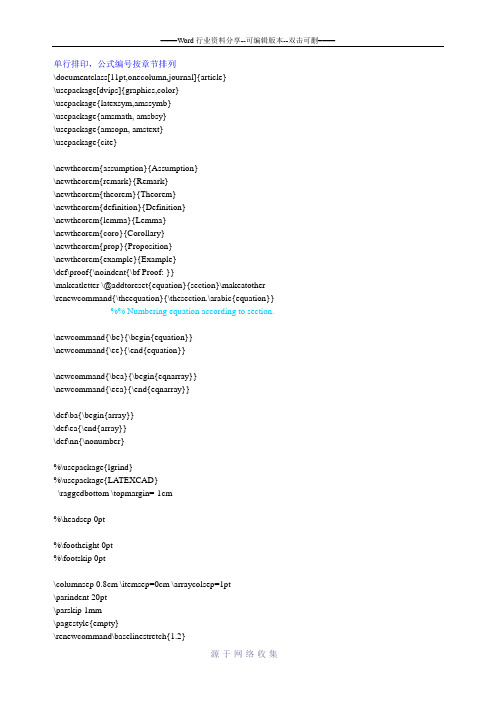
单行排印,公式编号按章节排列\documentclass[11pt,onecolumn,journal]{article}\usepackage[dvips]{graphics,color}\usepackage{latexsym,amssymb}\usepackage{amsmath, amsbsy}\usepackage{amsopn, amstext}\usepackage{cite}\newtheorem{assumption}{Assumption}\newtheorem{remark}{Remark}\newtheorem{theorem}{Theorem}\newtheorem{definition}{Definition}\newtheorem{lemma}{Lemma}\newtheorem{coro}{Corollary}\newtheorem{prop}{Proposition}\newtheorem{example}{Example}\def\proof{\noindent{\bf Proof: }}\makeatletter \@addtoreset{equation}{section}\makeatother \renewcommand{\theequation}{\thesection.\arabic{equation}}%% Numbering equation according to section.\newcommand{\be}{\begin{equation}}\newcommand{\ee}{\end{equation}}\newcommand{\bea}{\begin{eqnarray}}\newcommand{\eea}{\end{eqnarray}}\def\ba{\begin{array}}\def\ea{\end{array}}\def\nn{\nonumber}%\usepackage{lgrind}%\usepackage{LATEXCAD}\raggedbottom \topmargin=-1cm%\headsep 0pt%\footheight 0pt%\footskip 0pt\columnsep 0.8cm \itemsep=0cm \arraycolsep=1pt\parindent 20pt\parskip 1mm\pagestyle{empty}\renewcommand\baselinestretch{1.2}\def\M_cal{\mathcal{M}}\def\dis{\displaystyle}\def\eq{\stackrel\triangle=}\def\dfrac#1#2{\frac{\displaystyle #1}{\displaystyle #2}}\def\PP#1#2{\frac{\displaystyle \partial#1}{\displaystyle\partial#2}} \def\a{\alpha}\def\b{\beta}\def\c{\sigma}%\def\d{\delta}\def\diag{\mbox{Diag}}\def\v{\varepsilon}\def\f{\varphi}\def\g{\gamma}\def\l{\lambda}\def\m{\mu}\def\n{\nu}\def\o{\omega}\def\p{\psi}\def\r{{\rho}}\def\s{\theta}\def\t{\tau}\def\w{\wedge}\def\x{\xi}\def\z{\zeta}\def\N{\nabla}\def\pp{\partial}\def\P{\partial}\def\fai{\varphi}\def\e{\epsilon}\def\L{\Lambda}\def\sok{$\hfill\rule[0cm]{2mm}{3mm}$}\def\ok{$\hfill\fbox{}$}\def\bfok{$\hfill\blacksquare$}\def\le{\leqslant}\def\ge{\geqslant}\def\R{\mathbb{R}}两行排印,公式通篇统一编号\documentstyle[twocolumn,dcdis03,color]{article}% If you use A4 Size Paper Uncomment These two lines%\topmargin 32mm %bottom margin 30mm%\oddsidemargin 15mm %left & right margin 15mm%\advance\topmargin-1in\advance\oddsidemargin-1in%\evensidemargin\oddsidemargin%%%%%%%%%%%%%%%%%%%%%%%%%%%%%%%%%%%%%%%%%%%%%%%%%%%%% %%%%%%%%%%%%%%%%%%\newtheorem{theorem}{Theorem}[section] %% Numbering theorems according to section\newtheorem{definition}[theorem]{Definition} %% Definitions are numbered with theorems together.\newtheorem{lemma}[theorem]{Lemma}\newtheorem{coro}[theorem]{Corollary}\newtheorem{prop}[theorem]{Proposition}\newtheorem{example}[theorem]{Example}\newtheorem{remark}[theorem]{Remark}\newtheorem{assumption}[theorem]{Assumption}\def\proof{\noindent{\bf Proof: }}。
latex 公式与小节混合编号
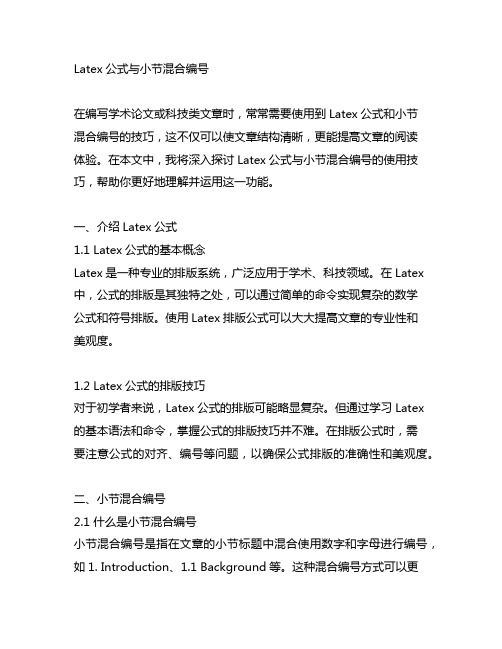
Latex公式与小节混合编号在编写学术论文或科技类文章时,常常需要使用到Latex公式和小节混合编号的技巧,这不仅可以使文章结构清晰,更能提高文章的阅读体验。
在本文中,我将深入探讨Latex公式与小节混合编号的使用技巧,帮助你更好地理解并运用这一功能。
一、介绍Latex公式1.1 Latex公式的基本概念Latex是一种专业的排版系统,广泛应用于学术、科技领域。
在Latex 中,公式的排版是其独特之处,可以通过简单的命令实现复杂的数学公式和符号排版。
使用Latex排版公式可以大大提高文章的专业性和美观度。
1.2 Latex公式的排版技巧对于初学者来说,Latex公式的排版可能略显复杂。
但通过学习Latex 的基本语法和命令,掌握公式的排版技巧并不难。
在排版公式时,需要注意公式的对齐、编号等问题,以确保公式排版的准确性和美观度。
二、小节混合编号2.1 什么是小节混合编号小节混合编号是指在文章的小节标题中混合使用数字和字母进行编号,如1. Introduction、1.1 Background等。
这种混合编号方式可以更清晰地展现文章的结构,帮助读者更好地理解文章内容。
2.2 小节混合编号的使用技巧在使用小节混合编号时,需要注意保持编号的连续性和层次性,以及避免编号混乱和重复。
还需要注意小节标题的格式和排版,以确保整个文章结构清晰、逻辑性强。
三、Latex公式与小节混合编号的结合运用3.1 在Latex中使用小节混合编号在Latex中,可以通过简单的命令实现小节混合编号的设置,如\section{Introduction}、\subsection{Background}等。
通过合理设置小节混合编号,可以使文章结构更清晰、层次更明显。
3.2 在公式中使用小节混合编号除了设置小节标题的混合编号外,在公式中也可以引用小节混合编号,如公式(1.1)、(2.3)等。
这样做不仅可以使公式与文章结构更加贴合,更能提高文章的专业性和学术性。
latex公式编辑器使用技巧

latex公式编辑器使用技巧下载温馨提示:该文档是我店铺精心编制而成,希望大家下载以后,能够帮助大家解决实际的问题。
文档下载后可定制随意修改,请根据实际需要进行相应的调整和使用,谢谢!并且,本店铺为大家提供各种各样类型的实用资料,如教育随笔、日记赏析、句子摘抄、古诗大全、经典美文、话题作文、工作总结、词语解析、文案摘录、其他资料等等,如想了解不同资料格式和写法,敬请关注!Download tips: This document is carefully compiled by the editor. I hope that after you download them, they can help you solve practical problems. The document can be customized and modified after downloading, please adjust and use it according to actual needs, thank you!In addition, our shop provides you with various types of practical materials, such as educational essays, diary appreciation, sentence excerpts, ancient poems, classic articles, topic composition, work summary, word parsing, copy excerpts, other materials and so on, want to know different data formats and writing methods, please pay attention!在现代科技环境下,文档编辑与排版已经成为我们日常工作中必不可少的一部分。
latex 中文使用方法和示例
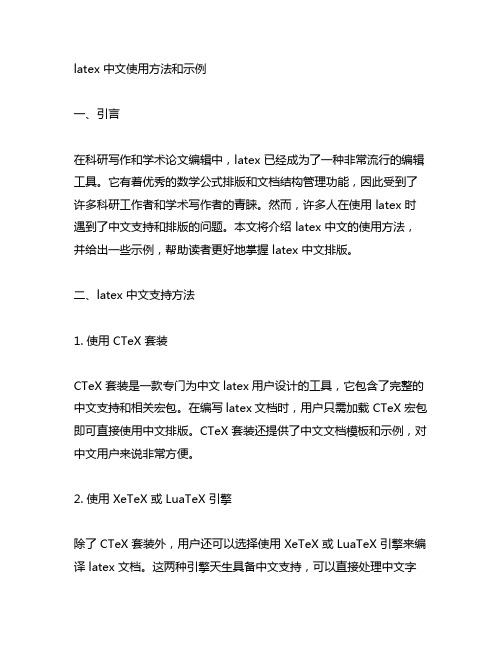
latex 中文使用方法和示例一、引言在科研写作和学术论文编辑中,latex 已经成为了一种非常流行的编辑工具。
它有着优秀的数学公式排版和文档结构管理功能,因此受到了许多科研工作者和学术写作者的青睐。
然而,许多人在使用 latex 时遇到了中文支持和排版的问题。
本文将介绍 latex 中文的使用方法,并给出一些示例,帮助读者更好地掌握 latex 中文排版。
二、latex 中文支持方法1. 使用 CTeX 套装CTeX 套装是一款专门为中文latex用户设计的工具,它包含了完整的中文支持和相关宏包。
在编写latex文档时,用户只需加载 CTeX 宏包即可直接使用中文排版。
CTeX 套装还提供了中文文档模板和示例,对中文用户来说非常方便。
2. 使用 XeTeX 或 LuaTeX 引擎除了 CTeX 套装外,用户还可以选择使用 XeTeX 或 LuaTeX 引擎来编译 latex 文档。
这两种引擎天生具备中文支持,可以直接处理中文字符和字体,因此在使用上更加方便。
使用 XeTeX 或 LuaTeX 编译中文文档时,只需在文档的开头加载 \usepackage{fontspec} 宏包,然后设置中文字体即可。
三、latex 中文排版示例1. 中文文章排版\documentclass{article}\usepackage{ctex}\begin{document}\section{引言}在科研写作和学术论文编辑中,latex 已经成为了一种非常流行的编辑工具...\end{document}2. 中文书籍排版\documentclass{ctexbook}\begin{document}\chapter{前言}本书介绍了如何使用 latex 进行科研写作和学术论文编辑...\end{document}3. 中文演示文稿排版\documentclass{beamer}\usepackage{ctex}\begin{document}\begin{frame}\frametitle{latex 中文排版示例}本文介绍了 latex 中文排版的使用方法和示例...\end{frame}\end{document}四、latex 中文排版注意事项1. 字体设置在使用 latex 编辑中文文档时,用户需要特别注意字体选择和设置。
latex常用的调格式方法

在LaTeX中,有一些常用的格式调整方法。
例如,你可以在文档中插入命令以修改字体、尺寸、颜色等等。
以下是一些常用的格式调整命令:
* 改变字体的命令是`\fontfamily{}`,在括号中你需要输入字体名称。
* 改变字号的命令是`\fontsize{}`,在括号中你需要输入字号大小,然后可以选择是否要紧接著`\selectfont`。
* 改变字形的命令通常是`\sloppy`,这会使得文字变更为斜体。
* 调整文本颜色的命令是`\color{}`,在括号中你需要输入所需的RGB颜色值。
另外,对于表格和数学公式,也有一些格式调整命令。
例如,你可以使用`\begin{tabular}`和`\end{tabular}`来创建表格,并使用各种选项来调整对齐方式等等。
对于数学公式,你可以使用各种选项来调整公式在文档中的位置等等。
然而,这些只是一些基本的格式调整命令。
LaTeX的格式调整功能非常强大且复杂,如果需要更详细的信息,你可能需要查阅LaTeX 的相关文档或者参考书籍。
latex 使用方法
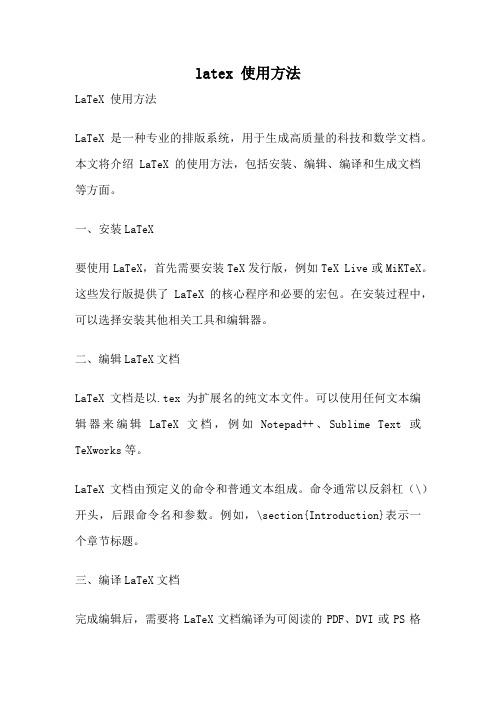
latex 使用方法LaTeX 使用方法LaTeX是一种专业的排版系统,用于生成高质量的科技和数学文档。
本文将介绍LaTeX的使用方法,包括安装、编辑、编译和生成文档等方面。
一、安装LaTeX要使用LaTeX,首先需要安装TeX发行版,例如TeX Live或MiKTeX。
这些发行版提供了LaTeX的核心程序和必要的宏包。
在安装过程中,可以选择安装其他相关工具和编辑器。
二、编辑LaTeX文档LaTeX文档是以.tex为扩展名的纯文本文件。
可以使用任何文本编辑器来编辑LaTeX文档,例如Notepad++、Sublime Text或TeXworks等。
LaTeX文档由预定义的命令和普通文本组成。
命令通常以反斜杠(\)开头,后跟命令名和参数。
例如,\section{Introduction}表示一个章节标题。
三、编译LaTeX文档完成编辑后,需要将LaTeX文档编译为可阅读的PDF、DVI或PS格式。
编译过程通常包括多个步骤,例如生成辅助文件、解析源代码和生成目标文件等。
LaTeX提供了许多编译工具,例如pdflatex、xelatex和lualatex 等。
选择合适的编译器并执行编译命令,即可生成最终的文档。
四、生成文档编译成功后,可以在输出目录中找到生成的文档文件。
使用PDF阅读器打开PDF文件,即可查看最终结果。
可以通过打印或分享文档来传播自己的作品。
除了生成PDF文件,LaTeX还支持生成其他格式的文档,例如HTML、EPUB和Beamer等。
根据需要选择合适的输出格式。
五、高级技巧LaTeX提供了许多高级功能和技巧,可以帮助用户更好地排版文档。
以下是一些常用的技巧:1. 使用宏包:LaTeX提供了丰富的宏包,可以扩展其功能。
可以根据需要引入不同的宏包,例如graphicx用于插入图片,amsmath用于数学公式等。
2. 定制样式:LaTeX允许用户自定义文档的样式和布局。
可以通过定义新的命令、环境和页面设置来实现样式定制。
latex技巧插入参考文献
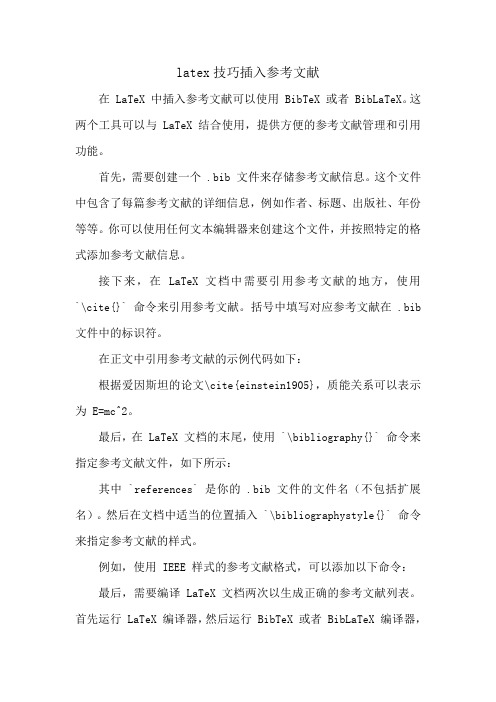
latex技巧插入参考文献
在 LaTeX 中插入参考文献可以使用 BibTeX 或者 BibLaTeX。
这两个工具可以与 LaTeX 结合使用,提供方便的参考文献管理和引用功能。
首先,需要创建一个 .bib 文件来存储参考文献信息。
这个文件中包含了每篇参考文献的详细信息,例如作者、标题、出版社、年份等等。
你可以使用任何文本编辑器来创建这个文件,并按照特定的格式添加参考文献信息。
接下来,在 LaTeX 文档中需要引用参考文献的地方,使用`\cite{}` 命令来引用参考文献。
括号中填写对应参考文献在 .bib 文件中的标识符。
在正文中引用参考文献的示例代码如下:
根据爱因斯坦的论文\cite{einstein1905},质能关系可以表示为 E=mc^2。
最后,在 LaTeX 文档的末尾,使用 `\bibliography{}` 命令来指定参考文献文件,如下所示:
其中 `references` 是你的 .bib 文件的文件名(不包括扩展名)。
然后在文档中适当的位置插入 `\bibliographystyle{}` 命令来指定参考文献的样式。
例如,使用 IEEE 样式的参考文献格式,可以添加以下命令:
最后,需要编译 LaTeX 文档两次以生成正确的参考文献列表。
首先运行 LaTeX 编译器,然后运行 BibTeX 或者 BibLaTeX 编译器,
再次运行 LaTeX 编译器。
以上就是在 LaTeX 中插入参考文献的基本步骤。
这样可以使你的文档具有规范的参考文献引用和格式。
latex公式中的
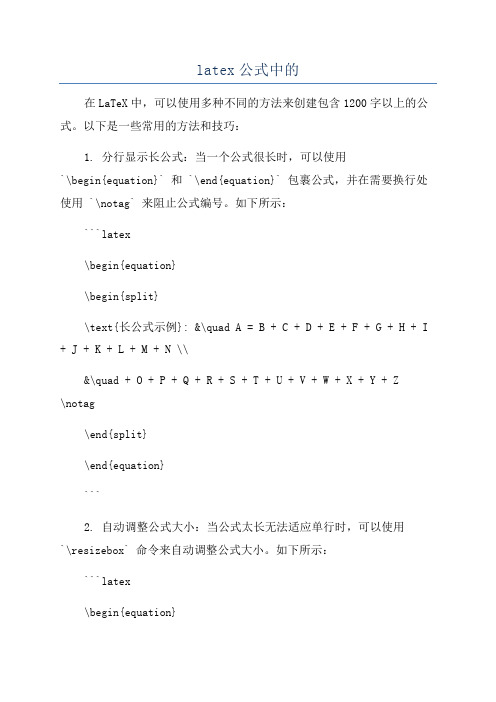
latex公式中的在LaTeX中,可以使用多种不同的方法来创建包含1200字以上的公式。
以下是一些常用的方法和技巧:1. 分行显示长公式:当一个公式很长时,可以使用`\begin{equation}` 和 `\end{equation}` 包裹公式,并在需要换行处使用 `\notag` 来阻止公式编号。
如下所示:```latex\begin{equation}\begin{split}\text{长公式示例}: &\quad A = B + C + D + E + F + G + H + I + J + K + L + M + N \\&\quad + O + P + Q + R + S + T + U + V + W + X + Y + Z\notag\end{split}\end{equation}```2. 自动调整公式大小:当公式太长无法适应单行时,可以使用`\resizebox` 命令来自动调整公式大小。
如下所示:```latex\begin{equation}\resizebox{\textwidth}{!}$A=B+C+D+E+F+G+H+I+J+K+L+M+N+O+P+Q+R+S+T+U+V+W+X+Y+Z$\end{equation}```3. 使用 `align` 环境按行对齐:当多行公式需要按照其中一种规则对齐时,可以使用 `align` 环境。
如下所示:```latex\begin{align}A &=B +C +D +E +F +G +H +I +J +K \notag \\&\quad + L + M + N + O + P + Q + R + S + T + U + V + W\notag \\&\quad + X + Y + Z\end{align}```4. 使用分段符号:当公式需要使用不同的分段符号来插入条件时,可以使用 `cases` 环境。
Latex小技巧6
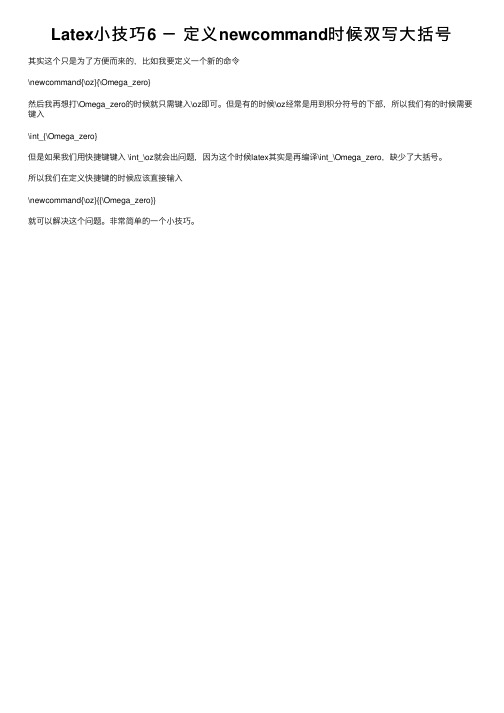
Latex小技巧 6 - 定义 newcommand时候双写大括号ቤተ መጻሕፍቲ ባይዱ
其实这个只是为了方便而来的,比如我要定义一个新的命令 \newcommand{\oz}{\Omega_zero} 然后我再想打\Omega_zero的时候就只需键入\oz即可。但是有的时候\oz经常是用到积分符号的下部,所以我们有的时候需要 键入 \int_{\Omega_zero} 但是如果我们用快捷键键入 \int_\oz就会出问题,因为这个时候latex其实是再编译\int_\Omega_zero,缺少了大括号。 所以我们在定义快捷键的时候应该直接输入 \newcommand{\oz}{{\Omega_zero}} 就可以解决这个问题。非常简单的一个小技巧。
Latex排版技巧
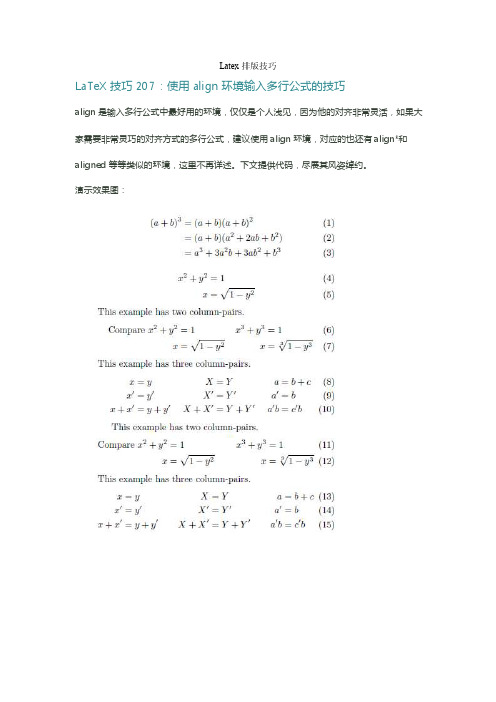
Latex排版技巧LaTeX技巧207:使用align环境输入多行公式的技巧align是输入多行公式中最好用的环境,仅仅是个人浅见,因为他的对齐非常灵活,如果大家需要非常灵巧的对齐方式的多行公式,建议使用align环境,对应的也还有align*和aligned等等类似的环境,这里不再详述。
下文提供代码,尽展其风姿绰约。
演示效果图:演示代码:\documentclass{article}\pagestyle{empty}\setcounter{page}{6}\setlength\textwidth{266.0pt}\usepackage{CJK}\usepackage{amsmath}\begin{CJK}{GBK}{song}\begin{document}\begin{align}(a + b)^3 &= (a + b) (a + b)^2 \\ &= (a + b)(a^2 + 2ab + b^2) \\ &= a^3 + 3a^2b + 3ab^2 + b^3 \end{align}\begin{align}x^2 + y^2 & = 1 \\ x & = \sqrt{1-y^2}\end{align}This example has two column-pairs.\begin{align} \text{Compare }x^2 + y^2 &= 1 &x^3 + y^3 &= 1 \\x &= \sqrt {1-y^2} &x &= \sqrt[3]{1-y^3}\end{align}This example has three column-pairs.\begin{align}x &= y & X &= Y &a &= b+c \\x' &= y' & X' &= Y' &a' &= b \\x + x' &= y + y' &X + X' &= Y + Y' & a'b &= c'b\end{align}This example has two column-pairs.\begin{flalign} \text{Compare }x^2 + y^2 &= 1 &x^3 + y^3 &= 1 \\x &= \sqrt {1-y^2} &x &= \sqrt[3]{1-y^3}\end{flalign}This example has three column-pairs.\begin{flalign}x &= y & X &= Y &a &= b+c \\x' &= y' & X' &= Y' &a' &= b \\x + x' &= y + y' &X + X' &= Y + Y' & a'b &= c'b\end{flalign}This example has two column-pairs.\renewcommand\minalignsep{0pt}\begin{align} \text{Compare }x^2 + y^2 &= 1 &x^3 + y^3 &= 1 \\x &= \sqrt {1-y^2} &x &= \sqrt[3]{1-y^3}\end{align}This example has three column-pairs.\renewcommand\minalignsep{15pt}\begin{flalign}x &= y & X &= Y &a &= b+c \\x' &= y' & X' &= Y' &a' &= b \\x + x' &= y + y' &X + X' &= Y + Y' & a'b &= c'b\end{flalign}\renewcommand\minalignsep{2em}\begin{align}x &= y && \text{by hypothesis} \\ x' &= y' && \text{by definition} \\ x + x' &= y + y' && \text{by Axiom 1}\end{align}\begin{equation}\begin{aligned}x^2 + y^2 &= 1 \\x &= \sqrt{1-y^2} \\\text{and also }y &= \sqrt{1-x^2}\end{aligned} \qquad\begin{gathered}(a + b)^2 = a^2 + 2ab + b^2 \\(a + b) \cdot (a - b) = a^2 - b^2\end{gathered} \end{equation}\begin{equation}\begin{aligned}[b]x^2 + y^2 &= 1 \\x &= \sqrt{1-y^2} \\\text{and also }y &= \sqrt{1-x^2}\end{aligned} \qquad\begin{gathered}[t](a + b)^2 = a^2 + 2ab + b^2 \\(a + b) \cdot (a - b) = a^2 - b^2\end{gathered}\end{equation}\newenvironment{rcase}{\left.\begin{aligned}}{\end{aligned}\right\rbrace}\begin{equation*}\begin{rcase}B' &= -\partial\times E \\E' &= \partial\times B - 4\pi j \,\end{rcase}\quad \text {Maxwell's equations}\end{equation*}\begin{equation} \begin{aligned}V_j &= v_j &X_i &= x_i - q_i x_j &&= u_j + \sum_{i\ne j} q_i \\V_i &= v_i - q_i v_j &X_j &= x_j &U_i &= u_i\end{aligned} \end{equation}\begin{align}A_1 &= N_0 (\lambda ; \Omega')- \phi ( \lambda ; \Omega') \\ A_2 &= \phi (\lambda ; \Omega')\phi (\lambda ; \Omega) \\ \intertext{and finally}A_3 &= \mathcal{N} (\lambda ; \omega)\end{align}\end{CJK}\end{document}。
LaTex幻灯片制作技巧与演示实践
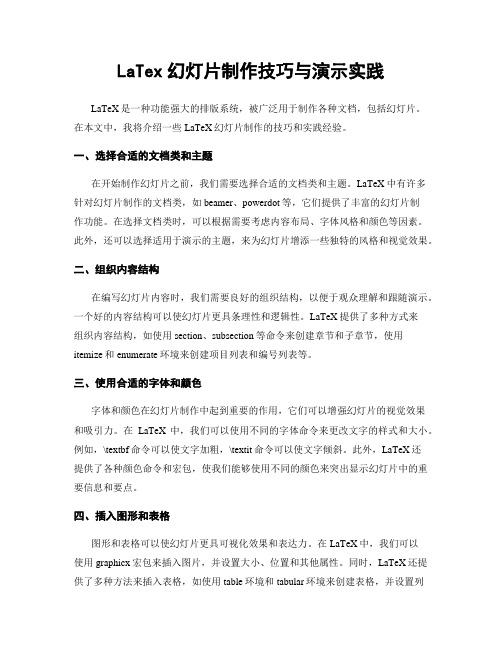
LaTex幻灯片制作技巧与演示实践LaTeX是一种功能强大的排版系统,被广泛用于制作各种文档,包括幻灯片。
在本文中,我将介绍一些LaTeX幻灯片制作的技巧和实践经验。
一、选择合适的文档类和主题在开始制作幻灯片之前,我们需要选择合适的文档类和主题。
LaTeX中有许多针对幻灯片制作的文档类,如beamer、powerdot等,它们提供了丰富的幻灯片制作功能。
在选择文档类时,可以根据需要考虑内容布局、字体风格和颜色等因素。
此外,还可以选择适用于演示的主题,来为幻灯片增添一些独特的风格和视觉效果。
二、组织内容结构在编写幻灯片内容时,我们需要良好的组织结构,以便于观众理解和跟随演示。
一个好的内容结构可以使幻灯片更具条理性和逻辑性。
LaTeX提供了多种方式来组织内容结构,如使用section、subsection等命令来创建章节和子章节,使用itemize和enumerate环境来创建项目列表和编号列表等。
三、使用合适的字体和颜色字体和颜色在幻灯片制作中起到重要的作用,它们可以增强幻灯片的视觉效果和吸引力。
在LaTeX中,我们可以使用不同的字体命令来更改文字的样式和大小。
例如,\textbf命令可以使文字加粗,\textit命令可以使文字倾斜。
此外,LaTeX还提供了各种颜色命令和宏包,使我们能够使用不同的颜色来突出显示幻灯片中的重要信息和要点。
四、插入图形和表格图形和表格可以使幻灯片更具可视化效果和表达力。
在LaTeX中,我们可以使用graphicx宏包来插入图片,并设置大小、位置和其他属性。
同时,LaTeX还提供了多种方法来插入表格,如使用table环境和tabular环境来创建表格,并设置列数、行数和内容。
五、运用动画效果和多媒体为了增加幻灯片的吸引力和交互性,我们可以增添一些动画效果和多媒体元素。
在LaTeX中,我们可以使用beamer宏包提供的各种动画命令和选项来实现动态效果,如淡入淡出、缩放和滑动等。
latex使用教程
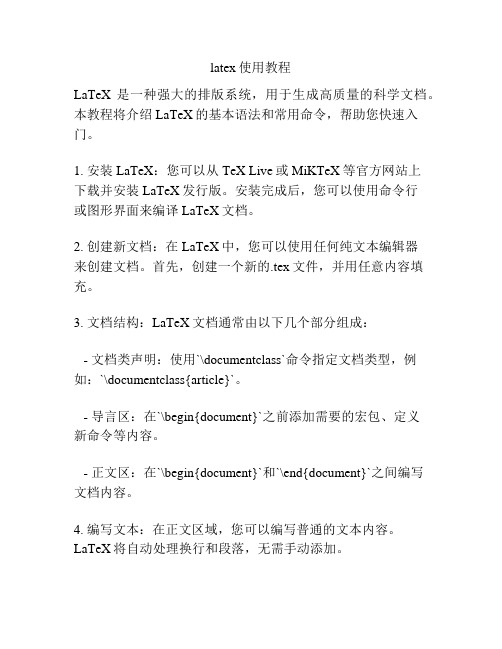
latex使用教程LaTeX是一种强大的排版系统,用于生成高质量的科学文档。
本教程将介绍LaTeX的基本语法和常用命令,帮助您快速入门。
1. 安装LaTeX:您可以从TeX Live或MiKTeX等官方网站上下载并安装LaTeX发行版。
安装完成后,您可以使用命令行或图形界面来编译LaTeX文档。
2. 创建新文档:在LaTeX中,您可以使用任何纯文本编辑器来创建文档。
首先,创建一个新的.tex文件,并用任意内容填充。
3. 文档结构:LaTeX文档通常由以下几个部分组成:- 文档类声明:使用`\documentclass`命令指定文档类型,例如:`\documentclass{article}`。
- 导言区:在`\begin{document}`之前添加需要的宏包、定义新命令等内容。
- 正文区:在`\begin{document}`和`\end{document}`之间编写文档内容。
4. 编写文本:在正文区域,您可以编写普通的文本内容。
LaTeX将自动处理换行和段落,无需手动添加。
5. 格式化文本:- 字体样式:使用`\textbf{}`、`\textit{}`等命令切换字体样式。
- 对齐方式:使用`\centering`、`\raggedright`、`\raggedleft`命令切换文本对齐方式。
- 段落格式:使用`\par`命令手动分段,或者使用空行自动分段。
- 列表:使用`itemize`或`enumerate`环境创建项目符号或编号列表。
6. 数学公式:LaTeX是数学公式排版的强大工具。
- 行内公式:使用`$`符号将数学公式括起来,例如:`$E=mc^2$`。
- 行间公式:使用`equation`或`align`环境包裹数学公式。
- 特殊符号:使用`\alpha`、`\beta`等命令插入特殊符号。
7. 插入图片和表格:- 图片:使用`graphicx`宏包插入图片,可以使用`\includegraphics`命令,并指定图片路径和大小。
latex使用技巧(解决各种疑难杂症)
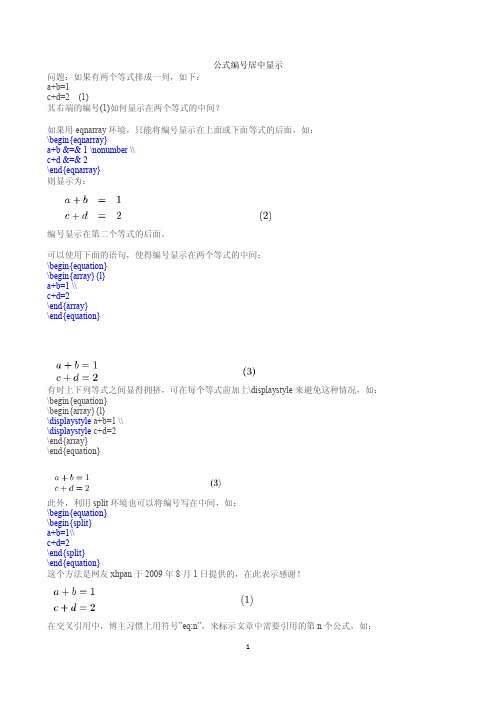
对分块矩阵加横线和竖线: \begin{eqnarray} \left( \begin{matrix}
Block 的用法: \begin{block}{Generalized Formulation}
\vspace{-2em}
\begin{align*}
\text{min(max)}&\quad\sum_{(i,j)\in A}f(c_{ij})x_{ij}\\
\text{s.t.}&\quad \sum_{ji,j)\in A}x_{ij}-\sum_{jj,i)\in
\footnote{ 一 般 地 , 知 名 杂 志 和 出 版 公 司 , 比 如 ~\textcolor{blue}{ELSEVIER} 、 \textcolor{blue}{Springer}、\textcolor{blue}{IEEE}~等在其网站
提供了自己的模板, 并定制了专门的参考文献格式. } \end{itemize}
1
\begin{equation} \begin{array}{l} \displaystyle a+b=1 \\ \displaystyle c+d=2 \end{array} \label{eq:1} \end{equation} 按说 Tex 文件中出现\ref{eq:1}的地方,在编译后就会自动出现公式的编号,然而实际上什么都没有显示。 博主尝试用其它符号来标示此公式,如\label{eq1},一切又恢复正常,看来 array 环境中用来标示引用的符 号不可任意选择!使用 split 环境不存在这个问题。
Latex新手编辑过程中遇到的问题以及部分解决方法
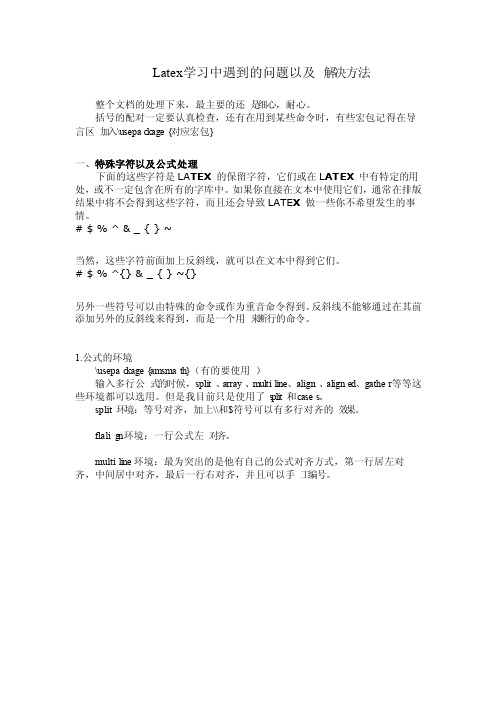
Latex学习中遇到的问题以及解决方法整个文档的处理下来,最主要的还是细心,耐心。
括号的配对一定要认真检查,还有在用到某些命令时,有些宏包记得在导言区加入\usepac kage{对应宏包}一、特殊字符以及公式处理下面的这些字符是LAT EX的保留字符,它们或在LA TEX中有特定的用处,或不一定包含在所有的字库中。
如果你直接在文本中使用它们,通常在排版结果中将不会得到这些字符,而且还会导致LATEX做一些你不希望发生的事情。
# $ % ^ & _ { } ~当然,这些字符前面加上反斜线,就可以在文本中得到它们。
# $ % ^{} & _ { } ~{}另外一些符号可以由特殊的命令或作为重音命令得到。
反斜线不能够通过在其前添加另外的反斜线来得到,而是一个用来断行的命令。
1.公式的环境\usepac kage{amsmath}(有的要使用)输入多行公式的时候,split、array、multiline、align、aligne d、gather等等这些环境都可以选用。
但是我目前只是使用了s plit和cases。
split环境:等号对齐,加上\\和$符号可以有多行对齐的效果。
flalig n环境:一行公式左对齐。
multiline环境:最为突出的是他有自己的公式对齐方式,第一行居左对齐,中间居中对齐,最后一行右对齐,并且可以手工编号。
gather环境:可以使得每一行公式都有独立的编号。
如果某一行不需要编号加上\notag在最后就好了。
align环境:输入多行公式很好用的环境,对齐很灵活。
cases环境:分段函数的输入感谢新浪博友:LaTex-3.14159265还有最简单的环境就是$x$或者$$x$$了,其中的x可以替换成任意想要的表达式:$括起来的是行内公式。
latex algorithmic技巧
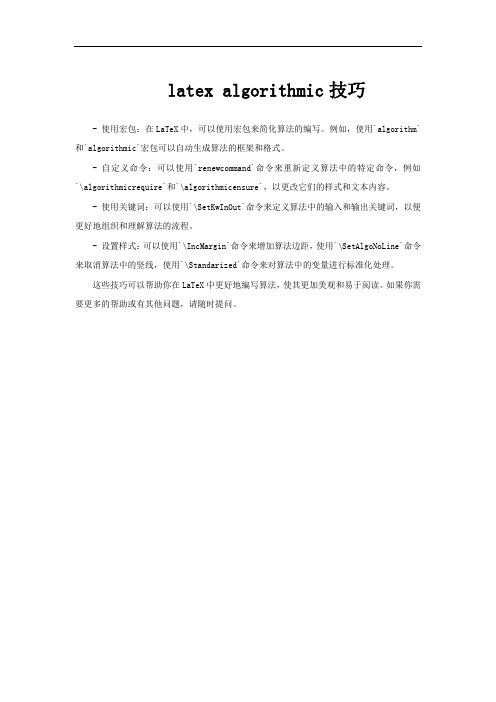
latex algorithmic技巧
- 使用宏包:在LaTeX中,可以使用宏包来简化算法的编写。
例如,使用`algorithm`和`algorithmic`宏包可以自动生成算法的框架和格式。
- 自定义命令:可以使用`renewcommand`命令来重新定义算法中的特定命令,例如`\algorithmicrequire`和`\algorithmicensure`,以更改它们的样式和文本内容。
- 使用关键词:可以使用`\SetKwInOut`命令来定义算法中的输入和输出关键词,以便更好地组织和理解算法的流程。
- 设置样式:可以使用`\IncMargin`命令来增加算法边距,使用`\SetAlgoNoLine`命令来取消算法中的竖线,使用`\Standarized`命令来对算法中的变量进行标准化处理。
这些技巧可以帮助你在LaTeX中更好地编写算法,使其更加美观和易于阅读。
如果你需要更多的帮助或有其他问题,请随时提问。
LaTeX模板使用方法介绍
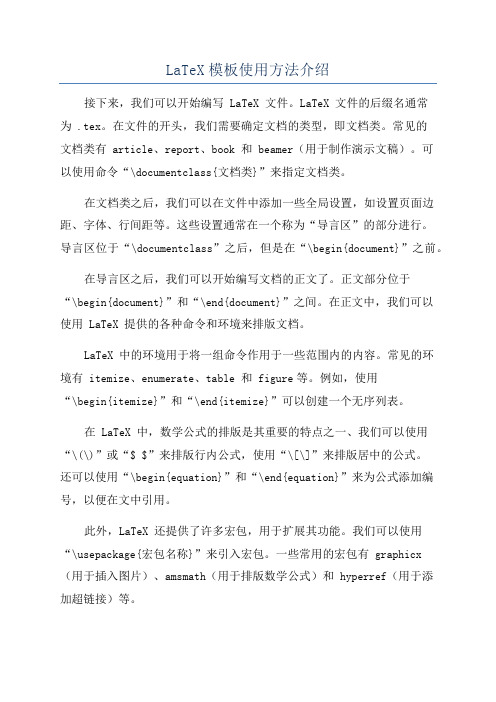
LaTeX模板使用方法介绍接下来,我们可以开始编写 LaTeX 文件。
LaTeX 文件的后缀名通常为 .tex。
在文件的开头,我们需要确定文档的类型,即文档类。
常见的文档类有 article、report、book 和 beamer(用于制作演示文稿)。
可以使用命令“\documentclass{文档类}”来指定文档类。
在文档类之后,我们可以在文件中添加一些全局设置,如设置页面边距、字体、行间距等。
这些设置通常在一个称为“导言区”的部分进行。
导言区位于“\documentclass”之后,但是在“\begin{document}”之前。
在导言区之后,我们可以开始编写文档的正文了。
正文部分位于“\begin{document}”和“\end{document}”之间。
在正文中,我们可以使用 LaTeX 提供的各种命令和环境来排版文档。
LaTeX 中的环境用于将一组命令作用于一些范围内的内容。
常见的环境有 itemize、enumerate、table 和 figure等。
例如,使用“\begin{itemize}”和“\end{itemize}”可以创建一个无序列表。
在 LaTeX 中,数学公式的排版是其重要的特点之一、我们可以使用“\(\)”或“$ $”来排版行内公式,使用“\[\]”来排版居中的公式。
还可以使用“\begin{equation}”和“\end{equation}”来为公式添加编号,以便在文中引用。
此外,LaTeX 还提供了许多宏包,用于扩展其功能。
我们可以使用“\usepackage{宏包名称}”来引入宏包。
一些常用的宏包有 graphicx(用于插入图片)、amsmath(用于排版数学公式)和 hyperref(用于添加超链接)等。
LaTeX排版技巧:提升您的文档排版质量和美观度的技巧
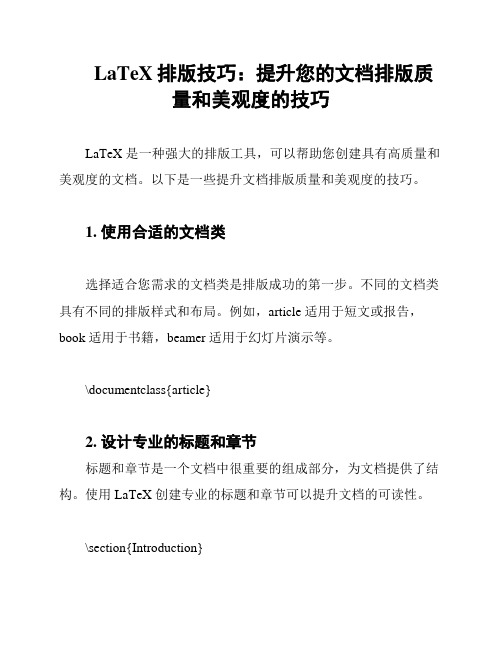
LaTeX排版技巧:提升您的文档排版质量和美观度的技巧LaTeX 是一种强大的排版工具,可以帮助您创建具有高质量和美观度的文档。
以下是一些提升文档排版质量和美观度的技巧。
1. 使用合适的文档类选择适合您需求的文档类是排版成功的第一步。
不同的文档类具有不同的排版样式和布局。
例如,article 适用于短文或报告,book 适用于书籍,beamer 适用于幻灯片演示等。
\documentclass{article}2. 设计专业的标题和章节标题和章节是一个文档中很重要的组成部分,为文档提供了结构。
使用 LaTeX 创建专业的标题和章节可以提升文档的可读性。
\section{Introduction}3. 使用适当的字体和字号选择适当的字体和字号可以提高文档的可读性和美观度。
LaTeX 提供了多种字体和字号供选择。
\textsf{Sans serif font}{\tiny Tiny text}4. 定制页面布局使用合适的页面布局可以让您的文档更加专业。
通过设置页面边距、页眉、页脚等参数,您可以实现自定义的页面布局。
\usepackage{geometry}\geometry{margin=2cm}5. 插入图表和公式插入图表和公式是科技类文档中常见的需求。
LaTeX 提供了丰富的插图和数学公式支持,使您能够轻松地插入和排版各种图表和公式。
\begin{figure}\includegraphics{image.png}\caption{Example Figure}\end{figure}6. 引用和参考文献在学术文档中,引用和参考文献是不可或缺的。
使用 LaTeX 的引用命令和参考文献管理工具,如 BibTeX,可以方便地管理和引用文献。
\cite{author2019}7. 使用模板和宏包LaTeX 社区中有很多模板和宏包可供使用,这些模板和宏包提供了丰富的功能和样式,可以帮助您更快速地创建和排版文档。
latex 多次编译
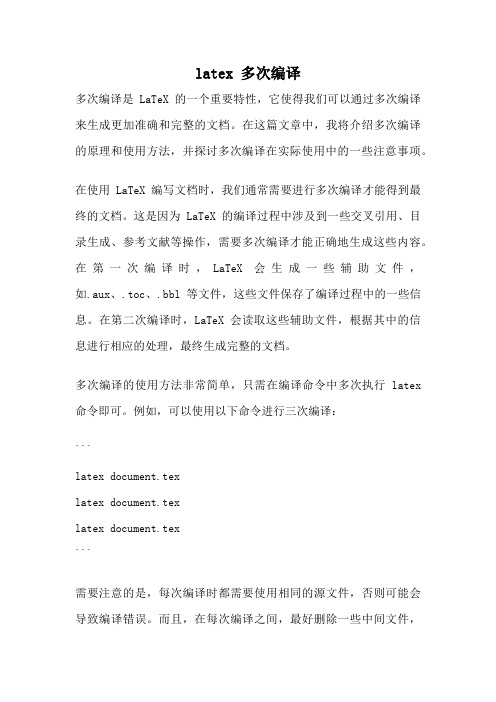
latex 多次编译多次编译是LaTeX的一个重要特性,它使得我们可以通过多次编译来生成更加准确和完整的文档。
在这篇文章中,我将介绍多次编译的原理和使用方法,并探讨多次编译在实际使用中的一些注意事项。
在使用LaTeX编写文档时,我们通常需要进行多次编译才能得到最终的文档。
这是因为LaTeX的编译过程中涉及到一些交叉引用、目录生成、参考文献等操作,需要多次编译才能正确地生成这些内容。
在第一次编译时,LaTeX会生成一些辅助文件,如.aux、.toc、.bbl等文件,这些文件保存了编译过程中的一些信息。
在第二次编译时,LaTeX会读取这些辅助文件,根据其中的信息进行相应的处理,最终生成完整的文档。
多次编译的使用方法非常简单,只需在编译命令中多次执行latex 命令即可。
例如,可以使用以下命令进行三次编译:```latex document.texlatex document.texlatex document.tex```需要注意的是,每次编译时都需要使用相同的源文件,否则可能会导致编译错误。
而且,在每次编译之间,最好删除一些中间文件,以避免产生冲突。
多次编译的一个常见应用是生成目录。
在LaTeX中,我们可以使用`\tableofcontents`命令生成目录。
但是,在第一次编译时,目录中的页码信息是不正确的,需要进行多次编译才能得到正确的页码。
因此,如果在文档中使用了目录,那么在生成目录之后,需要进行多次编译以更新页码信息。
另一个常见的应用是处理交叉引用。
在LaTeX中,我们可以使用`\label`和`\ref`命令进行交叉引用。
但是,在第一次编译时,交叉引用的编号是未知的,需要进行多次编译才能得到正确的编号。
因此,如果在文档中使用了交叉引用,那么在生成交叉引用之后,需要进行多次编译以更新编号信息。
除了以上两个应用,多次编译还可以用于处理参考文献、生成索引等操作。
在使用这些功能时,同样需要进行多次编译以得到正确的结果。
- 1、下载文档前请自行甄别文档内容的完整性,平台不提供额外的编辑、内容补充、找答案等附加服务。
- 2、"仅部分预览"的文档,不可在线预览部分如存在完整性等问题,可反馈申请退款(可完整预览的文档不适用该条件!)。
- 3、如文档侵犯您的权益,请联系客服反馈,我们会尽快为您处理(人工客服工作时间:9:00-18:30)。
Latex 编辑技巧
分享
作者:坚恒已被分享1次评论(0)复制链接分享转载举报
作为一名研究生,如果不掌握latex,我觉得实在是一件很遗憾的事情。
偏偏我就是这么个例子,来到这边才开始用latex,而以前的文档编辑基本都是word,所以吃了大亏。
所以在此,稍稍说一些使用latex的几个特殊技巧,这些技巧在提高效率方面是大有裨益的。
首先使用latex的好处是什么?
有人会说它的文档很漂亮,尤其是公式编辑,至少比mathtype之类的插件不止美多少倍。
当然这是自然的,看一个word编辑的论文和latex编辑的论文的感觉是不一样的,前者有一种强烈的layman感觉,而后者就是耳目一新了。
第二点好处就是,latex绝对是免费的,所以,当你用latex提交论文时不会有内疚的感觉。
那么latex最强大的地方在哪里?在于它的效率。
打个比方,如果说latex是福特汽车生产线的话,那么word编辑就是明朝江南的小作坊了。
尤其当你用word编辑参考文献时,你绝对会有这种强烈的感觉。
如何学习latex?
答案是不用学习。
不可否认office系统是强大的,但我敢说绝对没几个人可以打包票说自己把word的功能全学会了。
现在本科生研究生毕业,能独立用word将格式调的一分不差的没几个。
可是latex就不一样了。
如果你不用太复杂的排版,半天你就可以将一篇论文搞定,而且绝对格式正确。
有的人习惯在熟悉一个东西之前,发誓要将它所有细节弄得一清二楚,就像在学习高等代数一样。
但如果抱着这个态度去学习latex,那就牛刀小用。
如何用latex呢?
首先,你得装个ctex。
这个网上有,免费的;
其次,你得装个编辑参考文献的工具,建议用jabref。
再次,你得下个latex模板。
计算机方向的就下载IEEE trans的模板吧,显得装牛B一些。
我有个师兄就用TNN的模板写draft,还搞个IEEE member在作者栏那里。
特臭屁的感觉,绝对是意淫的好方法!
接着,你就点开dot tex文件。
怎么运行?如果你用的winedit,第一栏按钮里面应该有四个鬼头,你按第一个鬼头就可以了。
怎么样,你就可以看到第一篇latex文档产生了(DVI文件)。
然后要产生pdf文件,怎么办?这几个鬼头的右下方有个(DVi-PDF)按钮,您老就点击一下?怎么样,第一篇IEEE 的submission 就产生了。
当然了,你真要有个IEEE的submission,那就不是装牛B了,因为你就是了。
可惜我做了三年,也没做出一篇接受的出来,悲哉也乎?
现在到最后了,您就双击您的dvi文件,就可以到latex源文件中了,然后剩下的工作就是按格填空。
一般而言,只要您不是特别的笨,应该还是没问题的,作者哪里写上您的大名,哪里改填什么就填什么。
什么?这都不会?那您别读研究生了,这不是一项适合您的工作,还是赶快回火星吧。
或者您就安省点,用word,慢点,但也能整出一个东西出来。
不过也有特别笨的,我就见过一个,学了好几周,到最后得我用msn远程语音手把手的教会。
完了咱还得昧着良心说,你好聪明哦!!结果我就看见一头猪头在天空中随风飘舞,一会左拐,一会又拐。
到最后,你就会看到,这个IEEE的模板已经把你要的基本功能,比如插图,插表,插公式都给你列好了,而且latex文档里有特别的详细的说明。
不过我想你肯定看不完。
因为就没看过。
好了,如果你实在需要复杂的功能。
没关系,网络上跟你一样笨的人不少,但是你比他们要聪明,你会用google嘛。
比如,latex 表格跨页显示。
或者latex 图表并列显示。
你会发现,一些高手已经把答案给你写好了。
说到这里,其实做研究真正的导师不是天天催你吼你的那个,而是那个叫谷歌的家伙。
你要是会用它,顶十个老板!关键他不会催你,不会对你发脾气,而且绝对有求必应,前体是你的问题不是特别变态的话!!!!
现在我要教两个latex的绝招。
这个绝对是用得着的。
一个是,如何将表格数据转换成latex格式?这个是最让人头痛的,不过别急。
有人已经帮你做好了。
有一个xl2latex的小插件,你一搜就能搜着,然后你就解压然后运行它,这样在excel的最后面就会有一个小插件。
选中你的表格,然后点击这个插件按钮,你就会发现你的数据完全转换成了latex格式。
这个很简单了。
我要说的是,如果你的数据中需要插入+-号,就是表示均值加方差的那种,怎么办?很简单,在excel里,你的加减号就用加号表示,加减号在latex里用\pm 表示,然后你得加上公式符号$\pm$,最后,你把刚才得到的latex文件放入记事本(我倾向于用matlab)中,然后用替换功能,就将所有加号改成了$\pm$。
然后你贴到latex里,运行。
怎么样,不赖吧。
可是还有一点,xl2latex 可不是万能的。
虽然基本上大多数表格格式都能帮你转好,但是细节方面就需要你精雕细作了。
但这个不难,如果你愿意花点时间的话
唉,还有n多。
不说了,以后再表。
